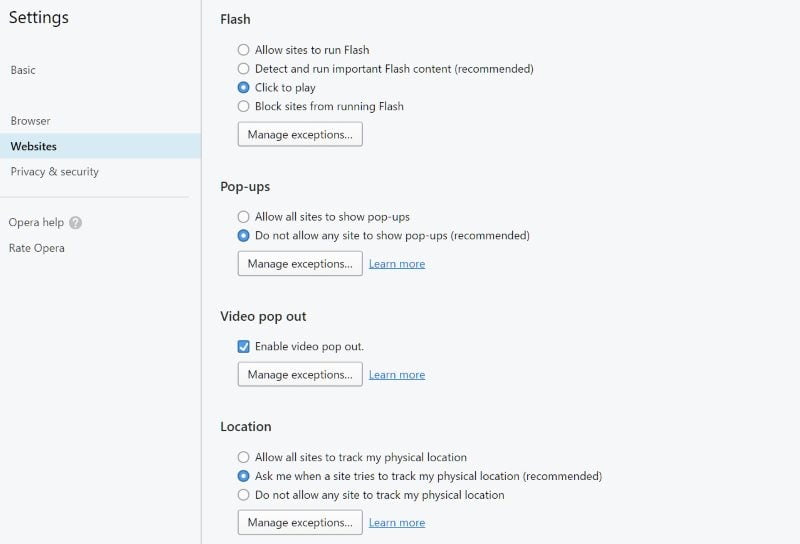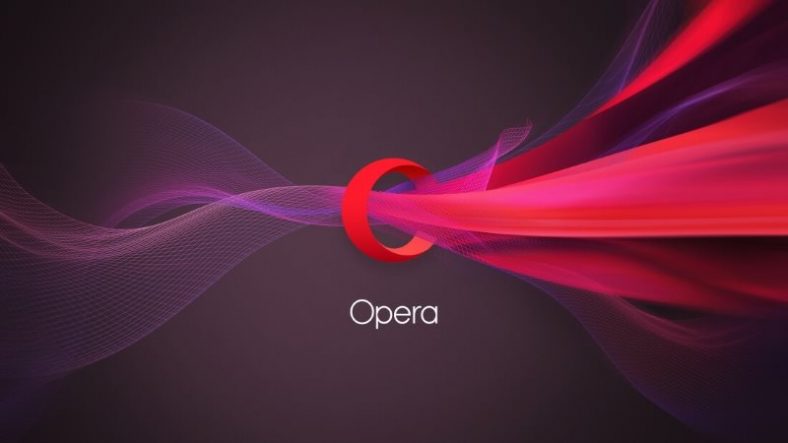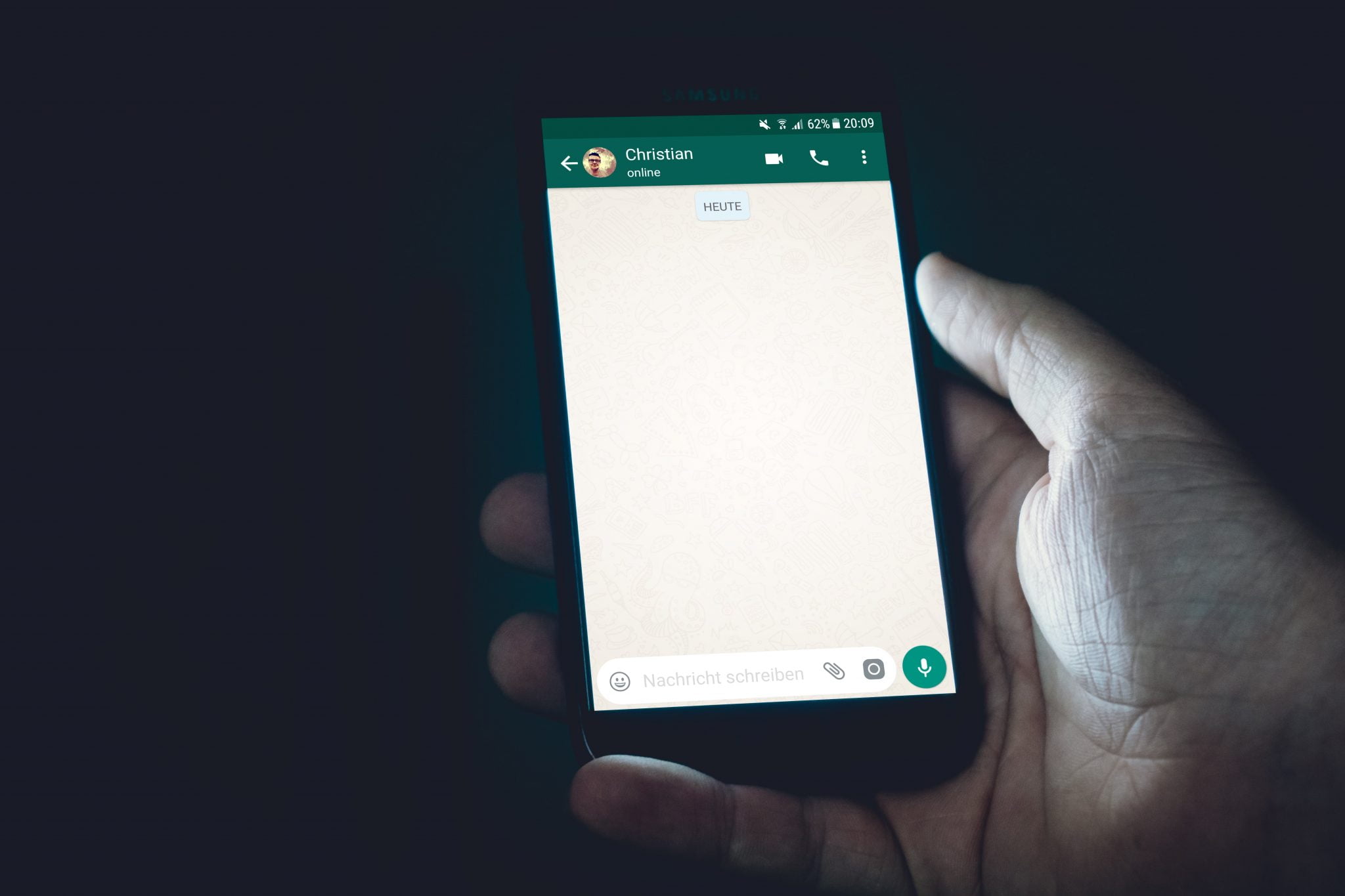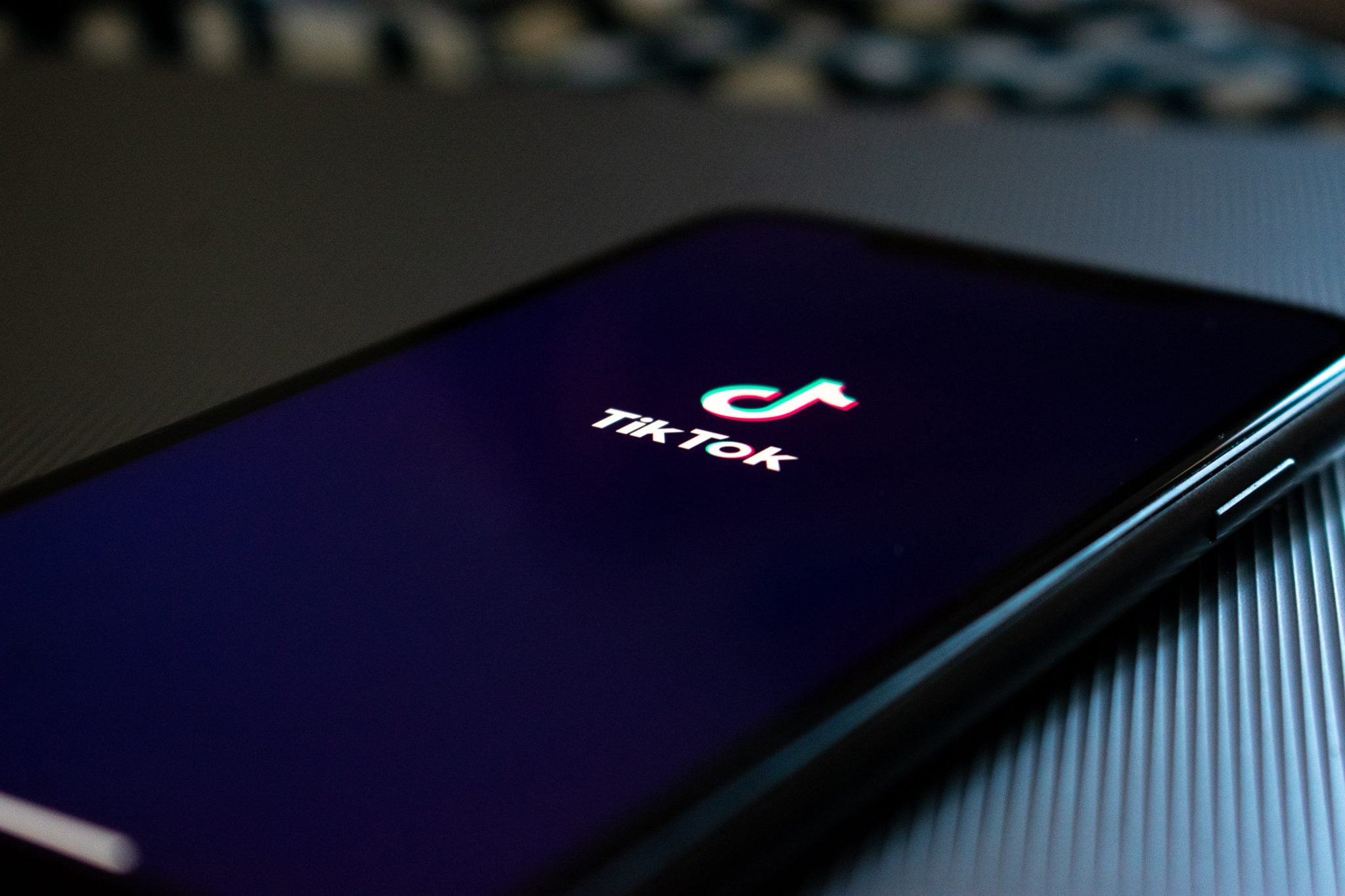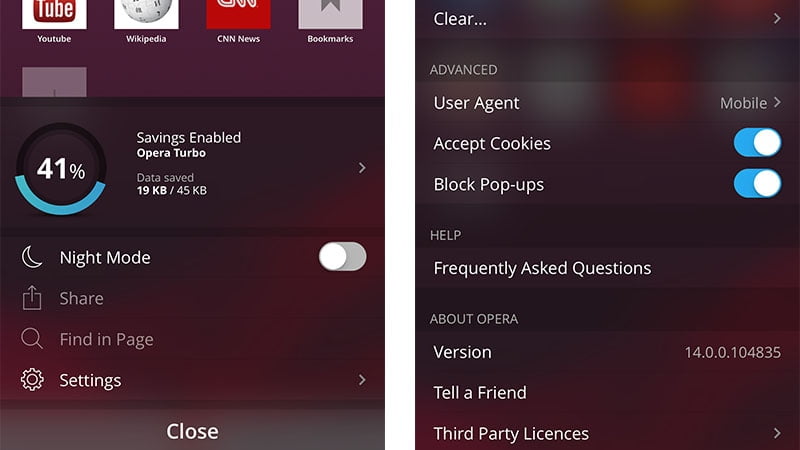팝업 차단 방법 및 방법 오페라 브라우저 팝업 광고보다 더 짜증나는 것이 있습니까? 특히 휴대 전화에서 탐색할 때 팝업이 전체 화면을 차지하거나 원치 않는 탭으로 장치를 공격하여 성능을 심하게 저하시킬 수 있습니다. 좋은 소식은 휴대전화에서 검색하든 PC에서 검색하든 다음과 같은 인기 있는 브라우저에서 크롬 و UC 브라우저 و Opera 팝업을 제자리에 배치할 수 있는 기능이 함께 제공됩니다. Opera 데스크톱, 모바일, 태블릿을 합친 세계에서 세 번째로 인기 있는 브라우저이며 아래 단계에 따라 팝업을 관리할 수 있습니다. 우리는 또한 그것에 대해 썼습니다 크롬 브라우저 و 파이어 폭스 و UC 브라우저, 사용하지 않는 경우 Opera. 사람들이 이러한 시스템에 대한 새로운 방법을 끊임없이 연구하고 있기 때문에 정확히 부정 행위는 아니지만 지금으로서는 충분히 취할 수 있는 조치입니다.
기사 내용
보여 주다
Opera에서 팝업을 차단하는 방법(Android 휴대폰)
바이저의 설정을 변경하려면 오페라의 팝업 Android의 경우 다음 단계를 따르세요.
- 열다 Opera .
- 오른쪽 하단 모서리에 서로 겹쳐진 세 개의 점을 누른 다음 가운데에 있는 톱니바퀴 아이콘을 누릅니다.
- 아래로 스크롤하여 찾기 팝업 차단 내용 소제목 아래.
- 팝업을 허용하려면 토글을 끄고 팝업을 차단하려면 토글을 켜십시오.
Opera에서 팝업을 차단하는 방법(iPhone/iPad)
iOS용 Opera에서 팝업 차단 설정을 변경하려면 다음 단계를 따르세요.
- 열다 Opera .
- 언론 로고 Opera 하단 트레이에서 설정 .
- 에 대한 스위치를 켭니다. 팝업 창 차단 팝업을 차단하려면 팝업을 차단하거나 팝업을 허용하려면 끕니다.
Opera에서 팝업을 차단하는 방법(Windows/macOS/Linux)
Opera 데스크탑에서 팝업 차단 설정을 변경하려면 다음 단계를 따르십시오.
- 열다 Opera .
- 왼쪽 상단 모서리에 있는 메뉴 버튼을 클릭한 다음 설정 .
- 고르다 웹사이트 왼쪽에서.
- 팝업에서 팝업을 허용하거나 차단하는 두 가지 옵션 중에서 선택합니다.